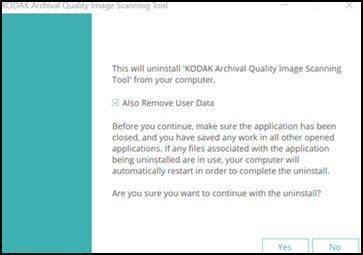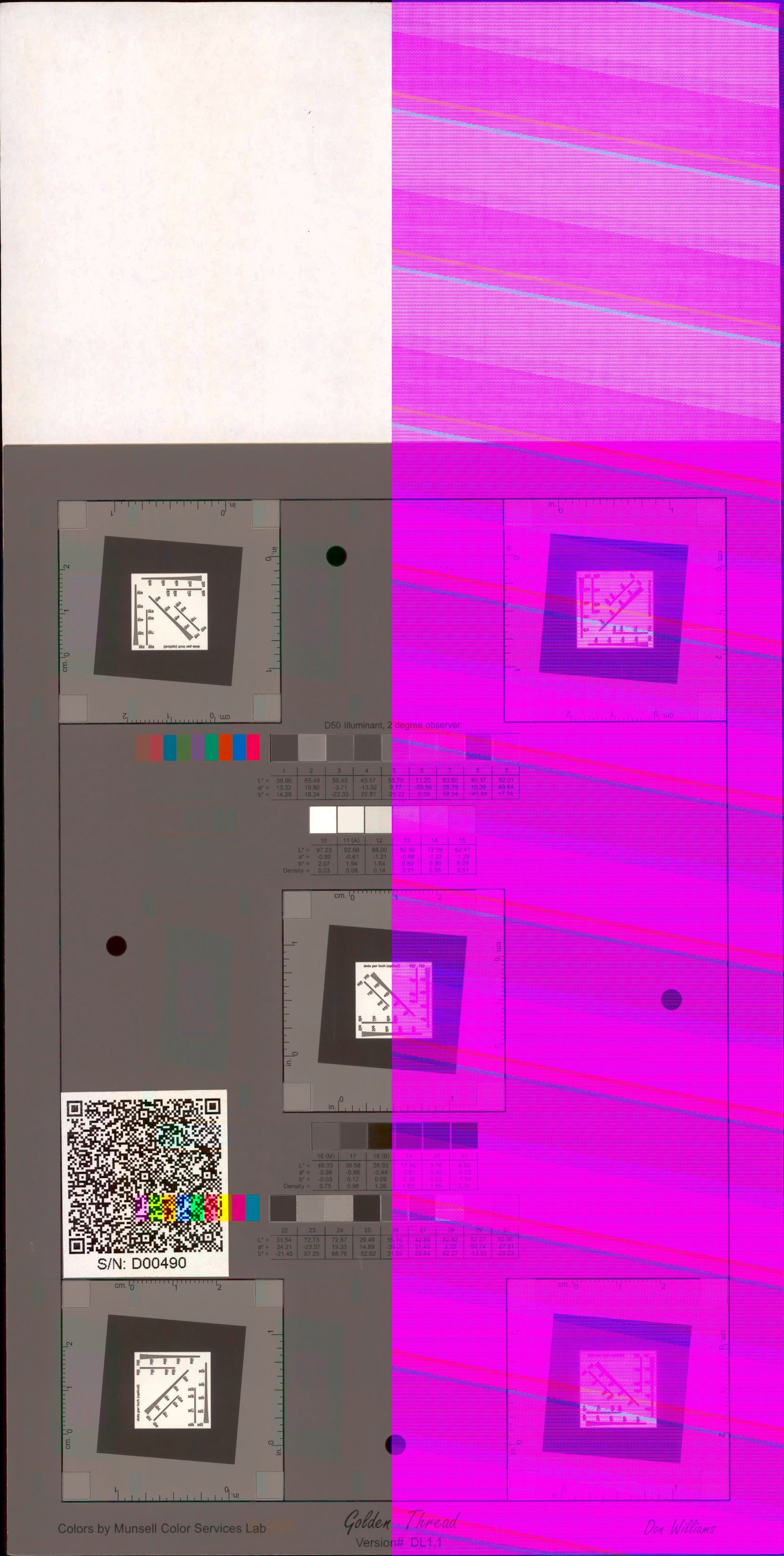FAQs
Below are frequently asked questions for all our products.
For more specific questions, select your product by typing the name in the field below.
Below are the frequently asked questions for the .
Select another product by typing the name in the field below.
Allgemein
-
Sind FADGI-fähige Scanner von Kodak Alaris weltweit verfügbar?
Derzeit sind FADGI-fähige Scanner von Kodak Alaris nur in den USA erhältlich.
-
Kann ich meinen vorhandenen KODAK i5X50 Scanner auf einen FADGI-fähigen Scanner upgraden?
Nein, Sie können Ihren vorhandenen i5X50-Scanner nicht aktualisieren, um FADGI-fähig zu sein. Ein Feld-Upgrade ist nicht verfügbar.
-
Wird ein Flachbettscanner, der an einen KODAK i5250 oder i5850 Scanner angeschlossen ist, der für das FADGI-Scannen aktiviert ist, 3-Sterne-konforme Dokumente erstellen?
Nein, Flachbettscanner, die an einen FADGI-fähigen Scanner angeschlossen sind, erstellen keine FADGI 3-Star-konformen Dokumente. Flachbettscanner sind nicht für das FADGI-Scannen zertifiziert.
-
Kann ich FADGI-Bilder mit einer Auflösung von 400 DPI mit einem FADGI-fähigen i5250- oder i5850-Scanner generieren?
Nein, gemäß der FADGI-Richtlinie für Dokumente (ungebunden): General Collections 3-Star Rating erfassen und erzeugen die FADGI-fähigen Scanner i5250 und i5850 Bilder mit 300 DPI. Es wurde eine Änderung vorgenommen, um dem Missverständnis des Marktes entgegenzuwirken, dass die FADGI-fähigen Scanner i5250 und i5850 den FADGI-4-Sterne-Auflösungsrichtlinien entsprechen.
-
An wen wende ich mich, wenn ich Fragen oder Bedenken zu DICE Targets oder der GoldenThread™ Software habe?
Kontaktieren Sie Image Science Associates bei Fragen oder Bedenken zu DICE-Targets und GoldenThread™ Software. Rufen Sie die Image Science Associates-Website für Kundenservice, Produkte, Ressourcen und Dienstleistungen auf.
Die Installation von
-
Wie werden KODAK i5250 und i5850 Scanner installiert, die für das FADGI-Scannen aktiviert sind?
Kodak Alaris Außendiensttechniker installieren KODAK i5250 und i5850 Scanner, die für FADGI-Scannen aktiviert sind.
Verwendung von
-
Wo finde ich Garantieinformationen?
Wenden Sie sich für Garantieinformationen an Ihren örtlichen Vertriebs- oder Servicevertreter.
-
Wie tätige ich einen Serviceanruf für meinen Scanner?
Gehen Sie zu support.alarisworld.com/#ServiceRequest und füllen Sie das Serviceanfrageformular aus und senden Sie es ab, um Serviceleistungen für Ihren Scanner zu erhalten.
oder rufen Sie 1-800-356-3253 an, Option 1
-
Wie erhalte ich eine Bedienerschulung oder andere Professional Services für meinen Scanner?
Rufen Sie 1-800-356-3253, Option 2, an, um Kodak Alaris für Professional Services zu kontaktieren, einschließlich Bedienerschulung, Umzug und Installation für Ihren Scanner.
-
Welche Mindestkonfiguration des Hostcomputers ist erforderlich, um die KODAK Archival Quality Image Scanning Tool (AQIST) Software zu verwenden?
Die Mindestkonfiguration des Host-Computers ist
- Prozessor: Intel i7 – 10700 2,9 GHz
- Betriebssystem: MICROSOFT Windows 10 Enterprise 21H1 / 20H2
- Grafikprozessor (GPU): Nvidia GTX1070 (oder ähnlich)
- Systemlaufwerk: SSD
Wenn Sie auf denselben Host-Computer scannen, wird die Verwendung einer zweiten 500-GB-SSD empfohlen.
-
Wie hoch ist die Scangeschwindigkeit mit der AQIST Software?
Die Scangeschwindigkeit der AQIST-Software mit Kodak-Scannern, die für das FADGI-Scannen aktiviert sind, beträgt
- i5250 Scanner: 125 Seiten pro Minute bei 300 dpi und 30 Seiten pro Minute bei 400 dpi
- i5850 Scanner: 155 Seiten pro Minute bei 300 dpi und 40 Seiten pro Minute bei 400 dpi
-
Funktioniert die AQIST-Software mit dem Betriebssystem Windows 11?
AQIST-Software und der Scanner-Windows-Treiber sind mit MICROSOFT Windows 10 OS kompatibel. Kunden können möglicherweise das MICROSOFT Windows 11-Betriebssystem verwenden, dies geschieht jedoch auf eigenes Risiko und Verständnis dafür, dass Fehler vorhanden sein können.
-
Wie sollte ich den Scanner für den FADGI-3-Sterne-Compliance-Test mit dem DICE-Target konfigurieren?
Befolgen Sie diese Schritte, um den Scanner für den 3-Sterne-Konformitätstest zu konfigurieren.
- Öffnen Sie die Lückenfreigabe und den hinteren Ausgang. (Weitere Informationen finden Sie im Benutzerhandbuch .) Installieren Sie ein hinteres Ausgabefach (falls nicht bereits installiert). Passen Sie das hintere Ausgabefach an die Länge des DICE-Targets an.
- Aktualisieren Sie den Zielspeicherort auf einen Ordnerspeicherort zum Analysieren von aufgenommenen DICE-Bildern.
- Bestätigen Sie, dass der FADGI-Modus auf dem Scanner aktiviert ist. Das FADGI-Logo sollte oben im Bedienfeld angezeigt werden. (Wenn das Logo nicht angezeigt wird, aktivieren Sie den FADGI-Modus über das Menü "Einstellungen" auf dem Bedienfeld.)
- Handhabe das WÜRFEL-Target an der Papierführung und den Kanten. Tragen Sie saubere weiße Handschuhe, wenn Sie mit dem DICE-Target hantieren. Führen Sie das DICE-Target zuerst in den Scanner-Führer ein.
-
Wie sollte ich die AQIST-Software für den FADGI-3-Sterne-Konformitätstest konfigurieren?
Befolgen Sie diese Schritte, um die AQIST-Software für den 3-Sterne-Konformitätstest zu konfigurieren.
- Wählen Sie die Scaneinstellung aus, um das DICE-Target zu scannen.
- Aktualisieren Sie das Präfix des Dateinamens, um gescannte Bilder des DICE-Targets im GoldenThread™ Software-Zusammenfassungsbericht
- Verwenden Sie diese Dateinamenskonvention “Scanner-Seriennr._DICE Ziel-Seriennr._FADGI-Zielprofil (einschließlich Auflösung)“
Beispieldateiname:
SN54833719_426_FADGI 3 Sterne 300 dpi – Ziel
- Verwenden Sie diese Dateinamenskonvention “Scanner-Seriennr._DICE Ziel-Seriennr._FADGI-Zielprofil (einschließlich Auflösung)“
-
Kann ich benutzerdefinierte Profileinstellungen mit der AQIST-Software verwenden?
Die in der AQIST-Software bereitgestellten Standardprofileinstellungen wurden entwickelt, um 3-Sterne-konforme Bilder gemäß der Federal Agencies Digital Guidelines Initiative (FADGI) zu erzeugen. Das Ändern der Profileinstellungen (oder die Verwendung benutzerdefinierter Profile) führt möglicherweise nicht zu 3-Sterne-konformen Bildern.
-
Wie deinstalliere ich die AQIST-Software?
Verwenden Sie das Microsoft Windows “Programme hinzufügen oder entfernen“ Systemsteuerungsfunktion und folgen Sie den Anweisungen, um die AQIST-Software zu deinstallieren.
Überprüfen Sie die Auswahl für das Feld “Auch Benutzerdaten entfernen” Kontrollkästchen im folgenden Bildschirm. Wenn das Kontrollkästchen ausgewählt ist, entfernt das Deinstallationsprogramm die unten aufgeführten Benutzerdaten. Wenn das Kontrollkästchen nicht aktiviert ist, entfernt das Deinstallationsprogramm die unten aufgeführten Benutzerdaten nicht.
- Profile
- Scanner-Konfigurationspaket
- Protokolldateien
- die “aqist_images” Ordner
- Registrierungseinstellungen
-
Wie verwende ich das Scan Validation Tool (SVT)?
Für Informationen zur Verwendung des Scan-Validierungstools klicken Sie hier.
-
Was bedeuten die Kontrollleuchten am Scanner?
Informationen zu den Anzeigeleuchten am Scanner finden Sie in Abschnitt 2 des Benutzerhandbuchs (siehe Installation – Energiemodi).
-
Was bedeuten die Icons und Symbole auf dem Operator Control Panel (OCP)?
Definitionen von Symbolen und Symbolen auf dem OCP finden Sie in Abschnitt 3 des Benutzerhandbuchs (siehe Scannen – Bildschirm „Bereit“).
Fehlersuche
-
Warum erhalte ich eine Farbinversionsspalte auf meinen gescannten Bildern?
Der FADGI-Modus war beim Scannen mit AQIST auf dem Scanner nicht aktiviert.
-
Welche Schritte unternehme ich, wenn die Analyse der GoldenThread™-Software „Nicht bestanden“ für die 3-Sterne-Konformität anzeigt?
Folgen Sie diesen Schritten.
- Stellen Sie sicher, dass der FADGI-Modus auf Ihrem Scanner aktiviert ist.
- Eine häufige Reinigung des Transport- und Imaging-Bereichs ist wichtig, um die 3-Sterne-Konformität aufrechtzuerhalten. Reinigen und ersetzen Sie Verbrauchsmaterialien wie empfohlen. Befolgen Sie die Verfahren und Empfehlungen in Abschnitt 7 des Benutzerhandbuchs, um den ordnungsgemäßen Betriebszustand Ihres Scanners aufrechtzuerhalten.
- Vergewissern Sie sich, dass die oberen und unteren Imaging-Führungen an der ursprünglichen Position installiert wurden, wenn Sie sie zum Reinigen entfernt haben. (Der weiße Fleck auf den Imaging Guides wird von den Kameras verwendet, um das Imaging-System zu kalibrieren.)
- Vergewissern Sie sich, dass Sie die richtigen AQIST-Profile verwendet haben, um das DICE-Target für die Analyse mit GoldenThread™ Software.
- FADGI 3 Sterne 300 dpi - Ziel
- FADGI 3 Sterne 400 dpi – Ziel
- Vergewissern Sie sich, dass Sie die obigen Schritte befolgt haben, bevor Sie Ihren Scanner mit dem zertifizierten DICE-Target von Kodak Alaris erneut testen.
- Vergewissern Sie sich, dass der Ziel-QR-Code von DICE lesbar ist. Verwenden Sie eine Handy-QR-Scan-App, um zu überprüfen, ob der QR-Code gelesen werden kann. Wenden Sie sich an Image Science Associates, wenn ein Problem mit dem Ziel-QR-Code gefunden wird.
- Stellen Sie sicher, dass Sie das DICE-Target – mit der richtigen Seriennummer – verwendet haben, das zur Zertifizierung Ihres Scanners verwendet wurde (durch seine Seriennummer). Überprüfen Sie das Etikett auf Ihrer DICE Target-Schutzhülle, um diese Informationen zu bestätigen.
- Vergewissern Sie sich, dass GoldenThread™ Die Software ist korrekt installiert und konfiguriert.
- Vergewissern Sie sich, dass Sie die von vorne gescannten Bilder des DICE-Targets für die Analyse mit GoldenThread™ Software.
- Wenden Sie sich an Image Science Associates, um die Version und die Anwendungseinstellungen von GoldenThread™ Software, bevor Sie sich an den Alaris-Service wenden.
-
Welche Informationen muss ich dem Kodak Alaris Service bereitstellen, wenn ich einen Serviceanruf wegen eines FADGI 3-Sterne-Nichteinhaltungsproblems tätige?
Stellen Sie die folgenden Elemente bereit, um bei der Behebung Ihres Problems mit der FADGI-Konformität zu helfen.
- Daten aus dem GoldenThread™ Softwarezusammenfassung; Verwenden Sie die Option Daten exportieren auf der Registerkarte "Zusammenfassung".
- Die gescannten Bilder des DICE-Targets, das Sie für Ihre Analyse mit GoldenThread™ Software.
- Die Seriennummer des mit dem Scanner verwendeten DICE-Targets.
- Die Versionsnummer des GoldenThread™ Software.
-
Warum scheint das Scannen mit der AQIST-Software langsam zu sein?
Stellen Sie sicher, dass Ihr Host-Computer die Mindestkonfiguration zum Scannen mit der AQIST-Software erfüllt. Sie sollten die Installation einer zweiten 500-GB-SSD-Festplatte in Betracht ziehen, wenn Sie Bilder auf demselben Computer speichern.
-
Wie behebe ich AQIST-Fehlermeldungen beim Starten einer Stapelsitzung?
-
Hinweis: Einige der folgenden Aktionen erfordern möglicherweise, dass Ihr Computeradministrator die Fehlerbehebungs- und Reparaturaktionen durchführt.
Fehlermeldung Mögliche Ursache Aktion Stapel kann nicht gestartet werden Die Software kann keine Verbindung zum Scanner herstellen, um mit dem Scannen zu beginnen Stellen Sie sicher, dass der Scanner angeschlossen und einsatzbereit ist. Das Konfigurationspaket für den angeschlossenen Scanner ist möglicherweise nicht auf AQIST installiert Installieren Sie das Konfigurationspaket für den richtigen Scanner (nach Seriennummer). Eine der Scaneinstellungen wird nicht unterstützt, z. B. Auflösung höher als 300 oder 400 dpi Überprüfen Sie die für den Scanauftrag verwendeten Profileinstellungen. Die Zieldatei existiert nicht (d. h. konnte nicht erstellt werden) Wählen Sie einen verfügbaren Zielordner aus. Überprüfen Sie die Berechtigungen und Einstellungen der Antivirensoftware für den Zielspeicherort. HIPPO.dll und HIPGPU fehlen, oder der Host-Computer verwendet keine GPU und HIPPO.dll fehlt Eine oder mehrere AQIST-Bildverarbeitungsdateien fehlen oder sind beschädigt. Überprüfen Sie den Ordner C:\Programme\AQIST\files auf fehlende oder beschädigte Dateien. Die ICC-Profildatei (z. B. ProPhoto.icm) fehlt oder ist beschädigt Überprüfen Sie den Ordner C:\Programme\AQIST\files auf fehlende oder beschädigte Dateien. Die Paketdatei des Scannermodells (d. h. kds_i5000.ekp) fehlt Suchen Sie an folgender Stelle nach verfügbaren Scanner-Seriennummernpaketen. Suchen Sie im Paketordner C:\ProgramData\kds_kodak\aqist_files\ nach einer fehlenden oder beschädigten Scannerpaketdatei. Stapel kann nicht gestartet werden oder Zielordner kann nicht erstellt werden Ein Computer- oder Systemupdate hat Ihren Zugriff auf einen Laufwerkspeicherort geändert Aktualisieren Sie Ihren Zielordner. Öffnen Sie das Fenster "Stapeleinstellungen", klicken Sie auf Durchsuchen und wählen Sie einen neuen Ordner aus. Klicken Sie dann auf OK, um Ihre Scaneinstellungen zu aktualisieren.
Um ein vorhandenes Ziel zu verwenden, wenden Sie sich an Ihren Computeradministrator, um Probleme mit der Zugänglichkeit des Zielordners zu beheben.
Kein Papier im Scanner gefunden Ein Scan wurde gestartet, aber vor Ablauf des Zeitlimits wurde kein Dokument eingefügt Fügen Sie ein oder mehrere Dokumente ein und scannen Sie erneut. Ein Papierstau ist aufgetreten Beim Scannen wurde ein Mehrfacheinzug erkannt Leeren Sie den Papierpfad und scannen Sie erneut. Wenn die Mehrfacheinzugsprobleme weiterhin bestehen, reinigen Sie die UDDS-Sensoren und führen Sie dann die UDDS-Kalibrierung durch. Siehe Abschnitt 3 des Benutzerhandbuchs. Ein Papierstau ist aufgetreten Während des Scannens wurde ein Papierstau festgestellt Leeren Sie den Papierpfad und scannen Sie erneut. Siehe Abschnitt 7 des Benutzerhandbuchs. Der Scanner wird von einer anderen Anwendung oder jemand anderem verwendet Der Scanner ist beschäftigt, d. h. unmittelbar nach dem Anschließen des Scanners, wenn der WIA-Treiber den Scanner erkennt Stellen Sie sicher, dass der Scanner derzeit nicht verwendet wird, und versuchen Sie es dann erneut. Verwenden Sie den Task-Manager, um zu überprüfen, ob SVT, Smart Touch oder eine andere Scananwendung (oder ein Hintergrundprozess) nicht ausgeführt wird. Überprüfen Sie SVT (32 Bit), KodakCollector.exe, Smart Touch (32 Bit), KSSE (32 Bit) oder andere Scanneranwendungen oder -prozesse.
-
-
Was bedeutet diese AQIST-Stapeleinstellungs-Fehlermeldung?
-
Hinweis: Einige der folgenden Aktionen erfordern möglicherweise, dass Ihr Computeradministrator die Fehlerbehebungs- und Reparaturaktionen durchführt.
Fehlermeldung Checkbox-Auswahl: Beim Start anzeigen/ausblenden Bedingung/Aktion Kann TWAIN DSM nicht initialisieren Ausblenden Der TWAIN DSM-Treiber ist auf dem Computer installiert, konnte aber nicht geöffnet werden. Keine Scannertreiber aufgelistet. Deinstallieren Sie den Treiber und installieren Sie ihn erneut. Um den Treiber zu erhalten, gehen Sie zu
www.alarisworld.com/go/i5000FADGIsupport.Dateinamenpräfix war ungültig, daher wurde es aktualisiert Normal oder versteckt Das Dateinamenpräfix enthielt ungültige Zeichen. Dies kann passieren, wenn ein Registrierungswert fehlerhaft ist. Die ungültigen Zeichen werden entfernt und gültige Zeichen in die Einstellung eingefügt. Deinstallieren Sie die AQIST-Software und installieren Sie sie erneut. Um die AQIST-Software zu erhalten, gehen Sie zu www.alarisworld.com/go/i5000FADGIsupport. Startwert war nicht gültig, daher wurde er aktualisiert Normal oder versteckt Der Zähler war zu groß. Dies kann passieren, wenn der Zähler höher als 9 Stellen ist. Der Wert wird bei 9 Stellen abgeschnitten. Korrigieren Sie den Scanauftrag. Eine oder mehrere Einstellungen waren ebenfalls nicht gültig Ausblenden Eine oder mehrere Einstellungen sind ungültig. Das Fehlerdialogfeld zeigt Schritte an, die dabei helfen, die zu korrigierende(n) Einstellung(en) zu bestimmen. Eine oder mehrere Einstellungen waren ungültig Ausblenden Eine Einstellung ist ungültig. Der Fehlerdialog zeigt Schritte an, um die zu behebende Einstellung zu unterstützen.
-
-
Warum reagiert die AQIST Software nicht?
-
Hinweis: Wenn die AQIST-Software nicht reagiert, öffnen Sie die Stapeleinstellungen und suchen Sie nach Fehlermeldungen. Einige der folgenden Aktionen erfordern möglicherweise, dass Ihr Computeradministrator die Fehlerbehebungs- und Reparaturaktionen durchführt.
Status-Fehlermeldung Bedingung *** keine Scannertreiber gefunden *** Es sind keine unterstützten Scannertreiber installiert. Installieren Sie den mindestens erforderlichen Treiber; CD-Version 5.4. *** kein Scanner gefunden *** Der ausgewählte Scannertreiber hat keinen mit dem Host-Computer verbundenen Scanner gefunden. Eine Schaltfläche Wiederholen wird ebenfalls angezeigt. Wenn der Benutzer auf Wiederholen klickt, sucht die Anwendung erneut nach einem Scanner. Stellen Sie sicher, dass sich der Scanner im Bereitschaftsmodus befindet. Stellen Sie sicher, dass das USB-Kabel fest zwischen dem Host-Computer und dem Scanner angeschlossen ist. *** kein Konfigurationspaket gefunden *** Für den angeschlossenen Scanner ist kein Konfigurationspaket installiert. Wenden Sie sich an den Kodak Alaris-Service, um das Konfigurationspaket wiederherzustellen. Ein Scannerpaket kann nur wiederhergestellt werden, wenn es von Kodak Alaris hergestellt wurde. Es ist kein After-Market-Upgrade verfügbar. *** keine Einstellungen gefunden *** Öffnen Sie die AQIST-Stapeleinstellungen und wählen Sie ein Profil aus dem Menü „Scaneinstellungen“ aus.
-
-
Wie behebe ich Probleme mit meinem Scanner?
Mögliche Lösungen für häufig auftretende Probleme finden Sie in Abschnitt 8 des Benutzerhandbuchs.
-
Was sollte ich tun, wenn mein Computer nicht mit dem Scanner kommuniziert?
Prüfen Sie, ob das USB-Kabel fest in einem USB-Anschluss am Computer und am Scanner sitzt. (Sie können auch versuchen, ein anderes USB-Kabel zu verwenden.)
Überprüfen Sie, ob Ihr Scannermodell (z.B. Kodak i5x50 Scanner) im Gerätemanager Ihres Computers angezeigt wird.
Pflegen Sie
-
Wie pflege ich meinen Scanner?
Befolgen Sie die Verfahren und Empfehlungen in Abschnitt 7 des Benutzerhandbuchs, um Ihren Scanner in gutem Betriebszustand zu halten. Der Wartungsbereich bietet
• Informationen über Reinigungsmittel und Werkzeuge
• Reinigungsverfahren
• Informationen zu Verbrauchsmaterialien, einschließlich Austauschverfahren
Verwenden Sie die folgende Tabelle als Richtlinie, wie oft Sie Ihren Scanner reinigen sollten
Verfahren Beginn des Tages Mitten in der Schicht Beginn der neuen Schicht Vakuumausgabefach und Eingabebereiche (Eingabeaufzug und Transport) X Alle Walzen reinigen X X Vakuum-Transportbereich X X X Reinigen Sie die Imaging-Führungen X X X Führen Sie das Transportreinigungsblatt aus X X
ÜBER ALARIS, EIN GESCHÄFTSBEREICH VON KODAK ALARIS
Kodak Alaris ist ein führender Anbieter von Informationserfassungs- und intelligenten Dokumentenverarbeitungslösungen, die Geschäftsprozesse vereinfachen. Wir unterstützen Unternehmen, Informationen sinnvoll mit intelligenten, vernetzten Lösungen zu nutzen, basierend auf innovativer Bildwissenschaft, die seit Jahrzehnten unsere Kernkompetenz darstellt. Unsere ausgezeichneten Scanner, Software und Services sind weltweit über unser Netzwerk an Vertriebspartnern verfügbar.
Datenschutzerklärung | Rechtliche/Website-Bedingungen | Hinweis zur Abholung in Kalifornien | Meine persönlichen Daten nicht weitergeben | Impressum
© 2024 Kodak Alaris Inc. TM/MC/MR: Alaris, ScanMate. Alle Marken und Markennamen sind Eigentum ihrer jeweiligen Inhaber. Die Marke Kodak und das Logo von Kodak werden unter Lizenz von der Eastman Kodak Company verwendet.